Colocación de varios bordes de bloque de título en una capa
|
Modo |
Herramienta |
Conjunto de herramientas |
|
Múltiples páginas de papel
|
Borde del rótulo de lámina
|
Cotas/notas |
En ocasiones, puede ser necesario imprimir un pliego de tamaño completo en una impresora con un tamaño de página de papel más pequeño (como un pliego de tamaño 2'x3' que debe imprimirse en papel carta). En este caso, puede Usar el modo Múltiples páginas de papel para colocar en mosaico los bordes del bloque de título del tamaño de página de papel en toda la lámina.
Este modo coloca sólo los bordes del rótulo de lámina que caben completamente en la hoja. Si el área imprimible de una hoja no es divisible uniformemente por el tamaño de página del papel, una parte de la hoja no tendrá borde de bloque de título.
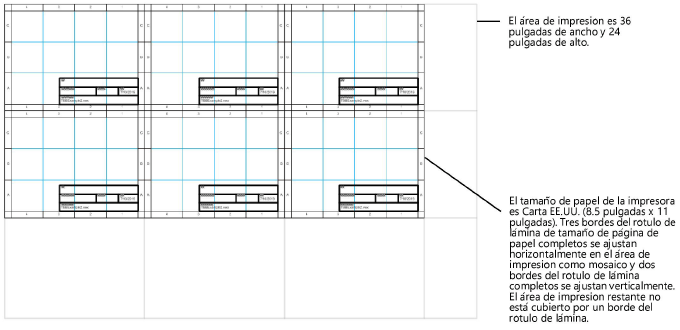
Para colocar múltiples bordes del rótulo de lámina en una capa:
Usar el comando Configurar página para configurar el área imprimible de la lámina y el tamaño de página del papel de la impresora; ver Configurar página.
Haga clic en la herramienta y en el modo.
Realice una de las siguientes acciones:
Para insertar el objeto de borde del rótulo de lámina sin rotación utilizando un solo clic, haga clic en Modo inserción puntual en la barra de herramienta.
Para insertar el objeto de borde del rótulo de lámina con un ajuste de configuración de rotación mediante un segundo clic, haga clic en Modo de inserción estándar en la barra de herramienta.
Haga clic en Estilo de borde del rótulo de lámina en la barra de herramientas para seleccionar un recurso del Selector de recursos.
Si es posible, Usar un estilo de borde de bloque de título existente al insertar múltiples bordes en una capa. Una vez colocado, sólo se puede acceder al cuadro de diálogo Configuración del borde del rótulo de lámina para una instancia de borde del rótulo de lámina a la vez; estos bordes del rótulo de lámina deben editarse individualmente. Usar un estilo reduce el número de ajustes de configuración que deben editarse después de la colocación.
Si el estilo de borde del bloque de título seleccionado tiene alguno de los siguientes parámetros establecidos por estilo, se le pedirá que elija si desea crear una copia del estilo con los parámetros establecidos por instancia o crear objetos sin estilo: Tamaño de lámina/Ancho/Altura, Orientación, Modo ajuste de lámina, Bloquear al centro de la página. Cuando se insertan múltiples bordes del rótulo de lámina en una capa, el Tamaño de hoja se establece en Personalizado, con las dimensiones de página de la impresora en los campos Ancho y Alto.
Opcionalmente, para archivos grandes con muchos bloques de título, puede mejorar el rendimiento de actualización de los bloques de título creando bloques de título inactivos de forma predeterminada; sin embargo, los bloques de título inactivos no se incluyen en los cálculos del número total de láminas y del número de páginas, por lo que esta opción rara vez debería utilizarse. Para ello, haga clic en Preferencias para abrir el cuadro de diálogo Preferencias de Borde del rótulo de lámina y deseleccione Activar rótulo de lámina.
Múltiples bloques de título pueden ser activados/desactivados simultáneamente en el Administrador de rótulos de lámina (se requiere un producto de Design Suite). Como alternativa, cree un informe con el campo Activar bloque de título mostrado y edite el campo directamente desde la hoja de cálculo; consulte Crear informes y Editar hojas de cálculo.
Haga clic en el Dibujo para colocar los objetos. Si se utiliza el modo de Inserción estándar, haga clic de nuevo para establecer la rotación.
Múltiples objetos de borde del rótulo de lámina se colocan en mosaico en el dibujo.
Haga clic en Ajustes de configuración del borde del rótulo de lámina en la paleta Información del objeto para establecer parámetros adicionales para un borde del rótulo de lámina seleccionado.


